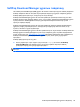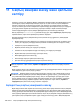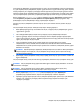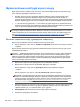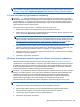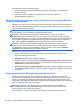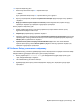User Guide - Windows 8
Table Of Contents
- Қош келдіңіз
- Компьютермен танысу
- Желіге қосылу
- Пернетақта, сенсорлы тақтаның қимылдары және меңзегіш құрылғылар арқылы шарлау
- Мультимедиа
- Қуатты басқару
- Компьютерді өшіру
- Қуат параметрлерін орнату
- Қуатты үнемдеу күйлерін пайдалану
- Батарея қуатын пайдалану
- Батарея туралы қосымша ақпарат табу
- Батареяны тексеру бағдарламасын пайдалану
- Қалған батарея зарядын көрсету
- Батареяның зарядсыздану уақытын ұлғайту
- Төмен батарея деңгейлерін басқару
- Батареяны салу және шығарып алу
- Батарея қуатын үнемдеу
- Пайдаланушы ауыстыратын батареяны сақтау (тек таңдаулы үлгілерде)
- Пайдаланушы ауыстыратын батареяны қоқысқа тастау (тек таңдаулы үлгілерде)
- Пайдаланушы ауыстыратын батареяны ауыстыру (тек таңдаулы үлгілерде)
- Сыртқы айнымалы ток қуаты көзін пайдалану
- Сыртқы карталар мен құрылғылар
- Медиа картаны оқу құрылғысының карталарын пайдалану (тек таңдаулы үлгілерде)
- ExpressCards картасын пайдалану (тек таңдаулы үлгілерде)
- Смарт-карталарды пайдалану (тек таңдаулы үлгілерде)
- USB құрылғысын пайдалану
- 1394 құрылғыларын пайдалану (тек таңдаулы үлгілерде)
- eSATA құрылғысын пайдалану (тек таңдаулы үлгілерде)
- Қосымша сыртқы құрылғыларды пайдалану
- Дискілер
- Дискілерді ұстау
- Қатты дискілерді пайдалану
- Оптикалық дискілерді пайдалану (тек таңдаулы үлгілерде)
- RAID құрылғысын пайдалану (тек таңдаулы үлгілерде)
- Қауіпсіздік
- Компьютерді қорғау
- Құпия сөздерді пайдалану
- Вирусқа қарсы бағдарламаны пайдалану
- Желіаралық қалқан бағдарламасын пайдалану
- Қорғаныс жүйесінің маңызды жаңартуларын орнату
- HP ProtectTools Security Manager бағдарламалық құралын пайдалану (тек таңдаулы үлгілерде)
- Қосымша қауіпсіздік кабелін орнату
- Саусақ ізін оқу құрылғысын қолдану (тек таңдаулы модельдерде)
- Күтім
- Сақтық көшірме жасау және қалпына келтіру
- Ақпараттың сақтық көшірмесін жасау
- Жүйені қалпына келтіруді жүзеге асыру
- Windows қалпына келтіру құралдарын пайдалану
- f11 қалпына келтіру құралдарын пайдалану
- Windows 8 амалдық жүйесінің дискісін (бөлек сатылады) пайдалану
- Windows жүйесінің қалпына келтіру мүмкіндігін тез әрі оңай қалпына келтіру үшін пайдалану
- Барлығын жою және Windows жүйесін қайта орнату
- HP Software Setup утилитасын пайдалану
- Computer Setup (BIOS) және Advanced System Diagnostics
- Қолдау
- Техникалық сипаттамасы
- Компьютерді сапарға алып шығу
- Ақаулықтарды жою
- Ақаулықтарды жою көздері
- Мәселелерді шешу
- Компьютер қосылмайды
- Компьютердің экраны бос
- Бағдарламалық құрал дұрыс жұмыс істемей тұр
- Компьютер қосулы, бірақ жауап бермейді
- Компьютер әдеттен тыс қызып кетеді
- Сыртқы құрылғы жұмыс істемейді
- Сымсыз желі байланысы жұмыс істемейді
- Оптикалық диск салғыш ықшам диск немесе DVD дискісін шығару үшін ашылмайды
- Компьютер ықшам дискіні, DVD немесе BD дискісін анықтамайды
- Диск ойнатылмайды
- Фильм сыртқы дисплейде көрінбейді
- Дискіні көшіру үрдісі басталған жоқ немесе аяқталмас бұрын тоқтатылды
- Электростатикалық разряд
- Индекс
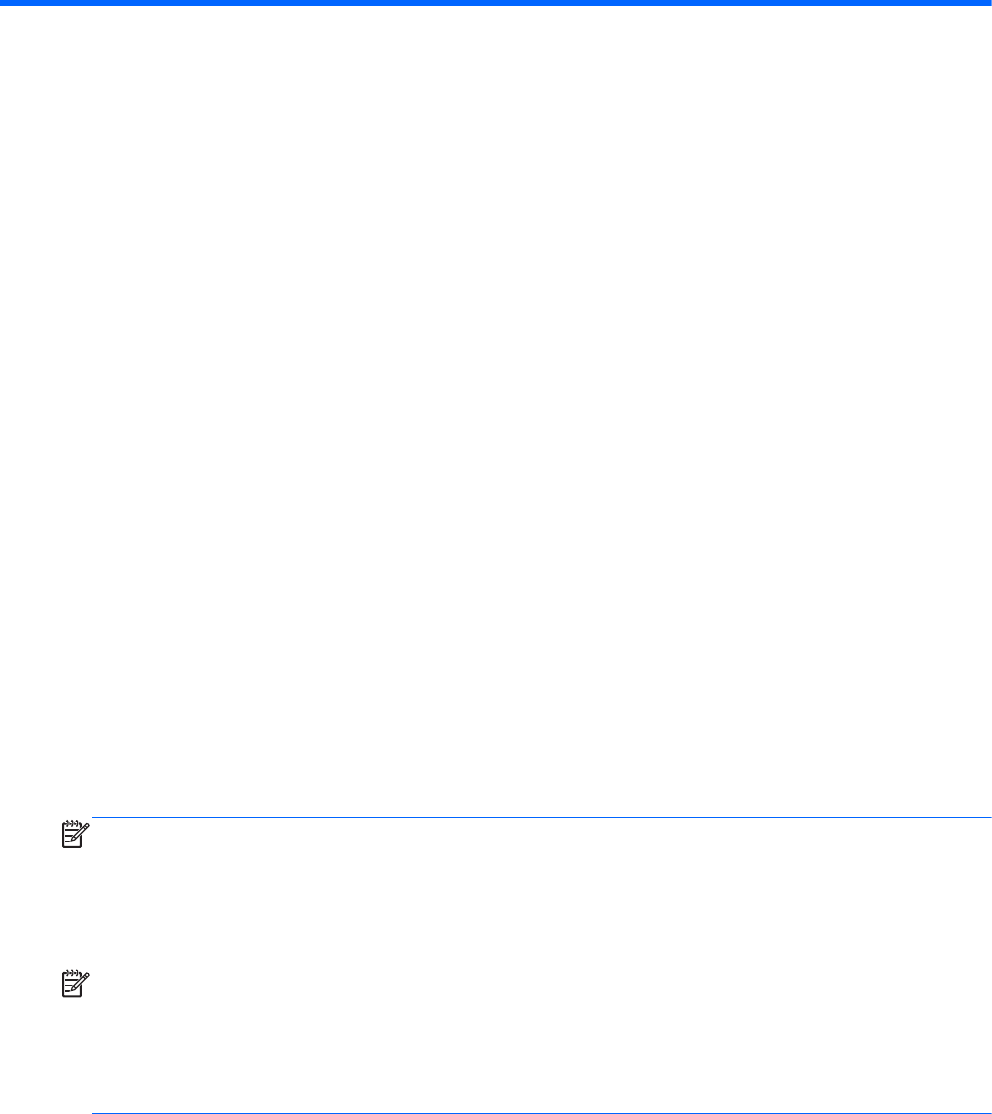
11 Сақтық көшірме жасау жəне қалпына
келтіру
Ақпаратты қорғау үшін, Windows Backup and Restore бағдарласымен жеке файлдардың жəне
қалталардың сақтық көшірмелерін жасаңыз, бүкіл қатты диск жетегінің сақтық көшірмесін
жасаңыз, орнатылған оптикалық диск жетегін (тек таңдаулы үлгілерде) немесе қосымша
сыртқы оптикалық диск жетегін пайдаланып жүйені жөндеу дискілерін жасаңыз (тек таңдаулы
үлгілерде) немесе жүйені қалпына келтіру нүктелерін жасаңыз. Жүйе істемей қалғанда,
компьютердің мазмұнын сақтық көшірме файлдарымен
қалпына келтіруге болады.
Бастау экранында восстановление (қалпына келтіру) деп теріп, Параметры (Параметрлер)
пəрменін басып, көрсетілген параметрлер тізімінен таңдаңыз.
Windows жүйесінің сақтық көшірме жасау жəне қалпына келтіру құралының төмендегідей
мүмкіндіктері бар:
●
Жүйені қалпына келтіру медиасын (тек таңдаулы үлгілерде) орнатылған оптикалық диск
жетегі (тек таңдаулы үлгілерде) немесе қосымша оптикалық диск жетегі арқылы жасау
●
Ақпараттың сақтық көшірмесін жасау
●
Жүйенің кескінін жасау (тек таңдаулы үлгілерде)
●
Автоматты сақтық көшірме жасауды жоспарлау (тек таңдаулы үлгілерде)
●
Жүйені бастапқы қалпына келтіру нүктелерін жасау
● Жеке файлдарды қалпына келтіру
●
Компьютерді алдыңғы күйіне қалпына келтіру
●
Қалпына келтіру құралдарымен ақпаратты қалпына келтіру
ЕСКЕРІМ: Толық нұсқауларды Справка и Поддержка (Анықтама жəне қолдау) ішінен іздеңіз.
Бастау экранына с əрпін жазып, Справка и поддержка (Анықтама жəне қолдау) опциясын
таңдаңыз.
Жүйе тұрақсыз болса, HP компаниясы қалпына келтіру процедураларын басып шығаруды жəне
кейін пайдалану үшін сақтап қоюды ұсынады.
ЕСКЕРІМ: Windows жүйесі компьютердің қауіпсіздігін жақсарту үшін, пайдаланушы есептік
жазбасын басқару мүмкіндігін қамтиды. Бағдарламалық құралды орнату, утилиталарды іске
қосу немесе Windows параметрлерін өзгерту сияқты тапсырмаларды орындау үшін сізден
рұқсат немесе құпия сөз сұралуы мүмкін. Қосымша мəлімет алу үшін Справка и поддержка
(Анықтама жəне қолдау) тармағын қараңыз. Бастау экранына с əрпін жазып, Справка и
поддержка (
Анықтама жəне қолдау) опциясын таңдаңыз.
Ақпараттың сақтық көшірмесін жасау
Жүйе ақаулығынан кейін жүйені қалпына келтіру жəне жақын арада жасалған сақтық көшірме
бірдей нəтиже береді. Бағдарламалық құралды бірінші рет орнатқаннан кейін жүйені қалпына
келтіру дискілерін жəне бастапқы сақтық көшірмені бірден жасауыңыз қажет Жаңа бағдарлама
жəне деректер файлдары қосылғаннан кейін ең соңғы сақтық көшірме жасауды қамтамасыз ету
үшін жүйенің сақтық көшірмесін жүйелі түрде жасауды
жалғастыру қажет. Жаңа бағдарлама
100 Бап 11 Сақтық көшірме жасау жəне қалпына келтіру